ocr文字识别软件文字颜色如何修改
2017-04-12 18:24作者:下载吧
ocr文字识别软件文字颜色如何修改?来了解下吧
1.请双击桌面捷速OCR文字识别软件快捷图标,打开进入软件操作界面。软件打开后将会出现一个对话框,请在这里选择要识别文件的类型,这里我们以“从PDF读文件”为例来完成修改文字颜色的操作。
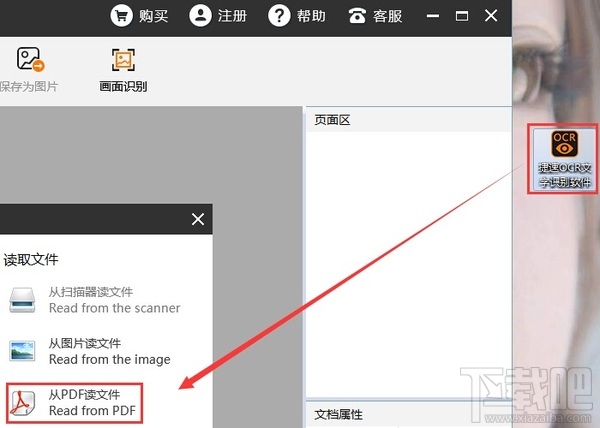
2.点击从PDF读文件后,在弹出的对话框中选择要识别的PDF文档,然后选中文件,可以在下面预览文件,然后点击“打开”按钮在捷速OCR文字识别软件界面打开PDF文件。
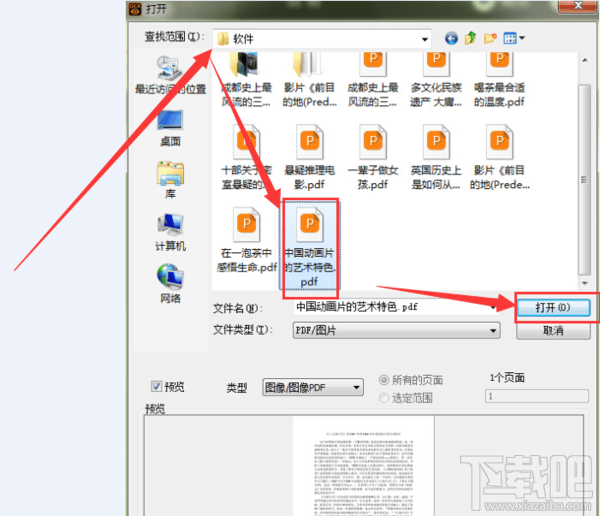
3.点击“纸面解析”“识别”,然后将会自动识别PDF文件中的文字部分,请注意纸面解析和识别都可以设置识别内容,识别当前页面还是全部识别,用户可以自行设置。
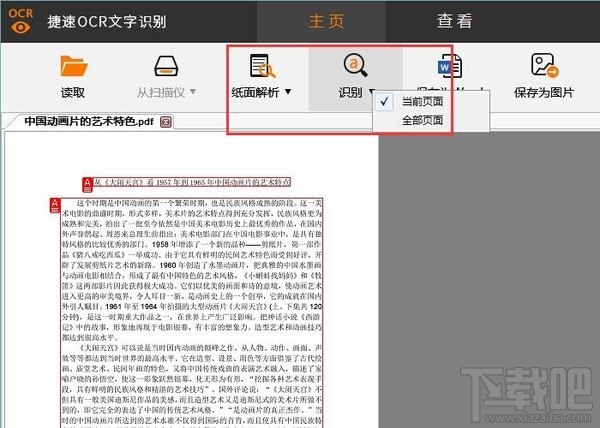
4.当软件识别完成后,我们可以在右侧看见识别结果,这时候想要修改文字颜色,请在识别后的文字中选择要修改颜色的内容,然后在右下角“文档属性”的颜色中选择希望改变的颜色即可。(注:如果文字过小,可以在底部选择页面显示百分百)
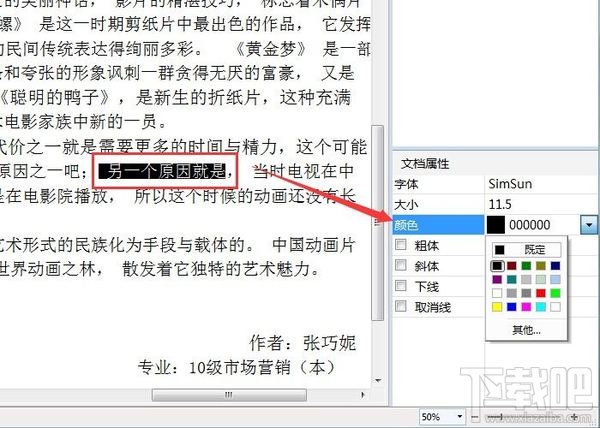
5.修改文字颜色后,点击“保存为Word”就可以把识别后的文档保存成Word文档啦。